TwrP Recovery - Hogyan kell telepíteni, hogyan lehet biztonsági másolatokat készíteni az Androidon, visszaállíthatja a rendszert, telepítse a firmware-t, a foltokat és a kerneleket
Azok, akik egy tablettát vagy okostelefont használnak Android alapú tabletta vagy okostelefonon, gyakran szeretnének több funkciót kapni, mint a vásárláskor. Ehhez root jogokat kell kapnia (hozzáférés az adminisztrátor jogosultságához), Telepítse az egyéni firmware-t, telepítsen egy másik indítható animációt és sok másot.
Amikor egy felhasználó tanulmányok információt változó eszköz, gyakran szembesülnek azzal a megjegyzéssel, egy módosított helyreállítási, ami általában nevezik ClockWorkMod Recovery vagy TWRP Recovery. Az általános fogalma a modernitás és megtalálja más cikkek, és itt fogjuk megismerni a többi híres típusú módosított gyári menü, nevezetesen a TWRP Recovery, amely kidolgozta TeamWin.
Mielőtt részletesebben megérintjük a twrp helyreállítási funkciókat, meg kell jegyezni, hogy az óramorgómóddal összehasonlítva számos funkció van, amelynek köszönhetően sok felhasználó szeretne használni a twrP-t:
- az a képesség, hogy teljes mértékben használja a kapcsolatot a modpecore funkcióinak ellenőrzéséhez;
- számos lehetőség rugalmasabb beállítása;
- Támogatás több zip fájl telepítéséhez egyszerre;
- részletes menü kiválasztása, hogy mit kell menteni a biztonsági mentésekbe;
- az S-toll használata a galaxis jegyzet tabletta;
- Képernyőzár és alvó üzemmód a bekapcsológomb segítségével.
Felhasználói kézikönyv, amikor a modpecavery twrp helyreállítással dolgozik
1. Általános információk a TWRP-ről
2. A TWRP helyreállítás telepítése
3. Hogyan juthat el a TwrP helyreállítási menüjébe
4. A TWRP Recovery menü fő funkcióinak részletes vizsgálata
5. A rendszerfájlok cseréje, a frissítések telepítése, az Android-eszközök módosítása a twrp segítségével
Mi a twrp helyreállítás
Megismerkedünk azzal, hogy mi a twrp helyreállítás.A Standard Factory menüjéhez képest a TWRP-helyreállítás sokkal több, mint a felhasználó számára elérhető számos funkció. Használata, mentheti a teljes rendszert, telepítheti a nem szabványos szoftvert, más firmware-t, cserélheti ki az OS kernelt, visszaállítja a rendszert a biztonsági mentésből, sok más funkció áll rendelkezésre. A TWRP-t a telefon vagy a tabletta belső memóriájának speciális partíciója rögzíti, a gyári helyreállítást.
Gyakran, egy számban, első pillantásra, reménytelen helyzetekben a TwrP helyreállítás eljuthat a mentésre. Annak ellenére, hogy a telefon leállítja a betöltést, nem ritkán használhatja a TWRP-t, akkor teljesen visszaállíthatja az eszköz teljesítményét a biztonsági mentésből, mentve az összes telepítést, programot és azok beállításait.
Adjunk rövid listát a TWRP-helyreállítás főbb jellemzőiről:
- alternatív (egyedi) firmware vagy magok telepítése;
- Rendszerfrissítések, javítások beszerelése, a modul működésének módosítása;
- a rendszer vagy az egyes részei teljes biztonsági mentése (alkalmazásadatok, rendszerpartíció, gyorsítótár, beállítások) létrehozása;
- USB-kábellel csatlakoztatható a számítógéphez, mint eltávolítható meghajtó;
- Visszaállítsa a rendszer korábbi állapotát egy korai mentett biztonsági mentésről (biztonsági mentés);
- szerkesztési szakaszok a memóriakártyán (létrehozás, formázás, törlés);
- A gyári beállítások visszaállítása (törlés - adatok / gyári alaphelyzetbe állítás). Az adatok csak egy része törölhető a teljes visszaállítás helyett az eredeti állapotba: az akkumulátor statisztikák eltávolítása (törlés gyorsítótár), Dalvik-Kesha törlés (törli a dalvik-cache);
- A parancsok végrehajtásához használjon terminált;
- Képesség a rendszerfájlok kezelésére a táblagépen vagy telefonon.
Telepítési twrp helyreállítás.
A twrp helyreállításának a legtöbb eszközre történő telepítéséhez nincs szükség sok erőfeszítésre. Ha a Gomanager-t a Google Play-ről telepíti, akkor a menüben a "OpenRecovery script" telepítése.Sok modul az Android, például a Nexus okostelefonok és tabletták, speciálisan tervezett programok, mint a Google Nexus 7 Toolkit, ahol a módosított helyreállítás telepítésének függvénye van. Ezenkívül az ADB program használatával telepítheti a TwrP helyreállítást is.
Hogyan juthat el a TwrP helyreállításához
A módosított helyreállítási menübe való belépéshez többféleképpen is használható:1. A gombok speciális kombinációjával, amikor a modul be van kapcsolva. A kombináció változhat az Android különböző eszközeihez. Például számos eszközön belül bejuthat a helyreállításra a hangok és a bekapcsológomb felvételének egyidejűleg.
2. Kihasználva egy speciális programot Gomanager és Titanium biztonsági mentésként, amely lehetővé teszi a letöltési funkció kiválasztását a menüben, az "Újraindítás helyreállítása".
3. Ha a PC telepítve a megfelelő illesztőprogramok gadget és beállította a kapcsolatot az ADB programot (TNA ADB Shell), amely összeköti a vezetéket a számítógépet az USB-eszközt, akkor futtassa a parancsot:
adb újraindítás.
Alapvető funkciók és menü TWRP Recovery
A telefon vagy táblagép letöltésével a TwrP helyreállításban először a főmenübe esik.
Ez az utasítás a 2.3.2-es verzió 2.3.2-es verziójának funkcióit és képességeit tekinti, amely a cikk írásakor a leginkább releváns. A TWRP egyéb verziói kissé eltérő felülete lehet, de a fő funkcionalitás megegyezik, mint a vizsgált verzióban.
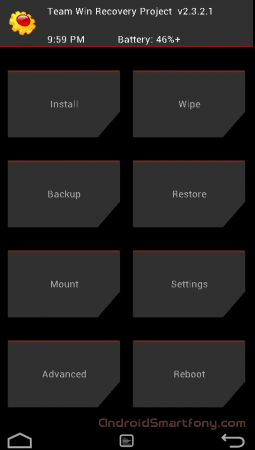
A TwRP-helyreállítás megjelenése kissé eltérhet, az adott eszköztől és a kiválasztott tervezési témától függően.
Mivel a TwRP helyreállítás támogatja az érzékszervi vezérlést, majd válassza ki a kívánt menüelemeket, és navigáljon, hogy meglehetősen egyszerű - elegendő, és a modul szokásos használatával kattintson az ujjlenyomatra.
Ha vissza akar térni az előző menübe, akkor az egyes almenüben található az alsó (telefon) vagy a jobb felső (táblagép) a visszatérő gomb megjelenítése. A fentiek is mutatják az akkumulátor töltöttségét és az aktuális időt.
A főmenü témái:
1. Telepítse
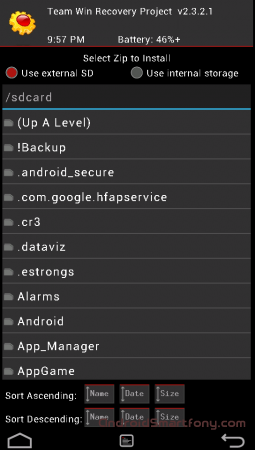
A firmware, javítások és módosítások telepítéséhez használják.
Ez az egyik leginkább alkalmazott twrp helyreállítási funkció.
Ezzel az opcióval egyedi (nem hivatalos), hivatalos firmware-t, programokat telepíthet a rendszerszakaszban, cserélje ki a rendszermagokat, megváltoztathatja a boutation, a témák és így tovább. A frissítések olyan fájlokból vannak telepítve, amelyek az eszköz memóriakártyájának bármely helyén vannak, a ZIP formátumban.
A kívánt fájl kiválasztásával megnyílik a menü, amelyben hozzáadhatja a következő frissítést. Így olyan várakozási sor, amelyen a foltok telepítése lesz (Add több cipzárat). A szükséges fájlok kiválasztása után meg kell indítania a firmware-t, a bal oldalról a jobb oldali csúszkát, amely a kijelző alján található.
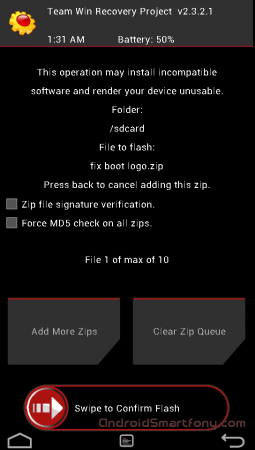
A ZIP aláírási ellenőrzések funkció aktiválhatja a zip fájl digitális aláírás ellenőrzését.
Az MD5 erő használata Ellenőrizze az összes cipzárat, ellenőrizze a telepített frissítéseket, hogy megfeleljen a vezérlő MD5 összegeknek.
2. Törölje. Menü tisztítás és adatok törlése
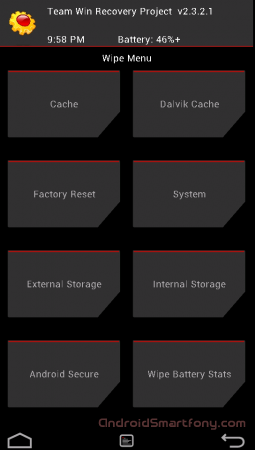
Ebben a részben képes megőrizni a telefon memóriáját, mivel teljes mértékben visszatér a gyári beállítások (gyári alaphelyzetbe állítás), és kiválasztja csak az adott rész tisztítását, a rendszer szekciórendszerét, a gyorsítótárat (gyorsítótárat) vagy a Cache Dalvilk-t. A gyári visszaállítás alkalmazása után a készülék visszatér az állapotba, amelyben a gyárból származik.
Ezenkívül lehetséges a belső memória (belső tárolás) vagy külső SD-kártya (külső tárolás) tisztítása, törölje a mappát, ahol a külső adathordozón (Android_secure) telepített android_secure (Android_secure) telepítve van, vagy visszaállítja az akkumulátor statisztikai számlálót (törölje az akkumulátort) Statisztikák).
Az egyéb végrehajtható funkciókhoz hasonlóan megerősítheti az Ön választását a kijelző alján megjelenő csúszkával. A feladat végrehajtását a "Vissza" gomb megnyomásával törölheti.
3. Biztonsági mentés Adatfoglalási szakasz vagy rendszer
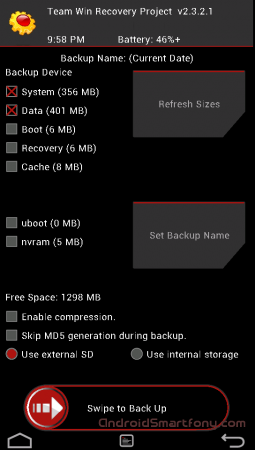
Ez a módosított Recomerry egyik legfontosabb eleme. Itt biztonsági másolatot készíthet a telefon vagy táblagép teljes rendszeréről, beleértve az alkalmazásokat és az eszköz telepítési adatait - Nandroid biztonsági mentés.
Ebben a részben lehet:
- Válassza ki a tartani kívánt memória részeit: adatok, rendszer, helyreállítás, boot, uboot, gyorsítótár, nvram;
- nézd meg a rendelkezésre álló helyet a memória (szabad hely);
- kapcsolja ki az ellenőrző összeg létrehozását a tartalékfájlokban (Skip MD5 generáció a mentés során);
- aktiválja a biztonsági mentési fájlok tömörítését (engedélyezze a tömörítést);
- Válassza a Biztonsági mentési adatok belső eszköz memóriájának mentését (belső tárolás);
- válasszon külső memóriakártyát a biztonsági mentések mentéséhez (külső SD);
- Frissítse a szabad memóriainformációkat a szakaszokban (Frissítés méretei);
- Állítsa be a biztonsági mentés nevét (biztonsági mentési név beállítása).
Továbbá, mint korábban, aktiválhatja a kiválasztott funkciók elindítását egy csúszkával, amely után megjelenik a művelet előrehaladása.
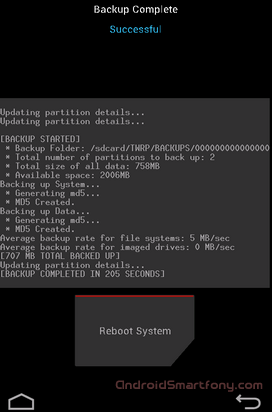
Ha a folyamat befejeződött, újraindíthatja a modulot, az újraindítási rendszer opcióval, vagy visszatér a TWRP főmenübe, az érkezés használatával.
4. Visszaállítás. A korábban létrehozott biztonsági mentésből származó részek vagy teljesen rendszerek helyreállítási menüje
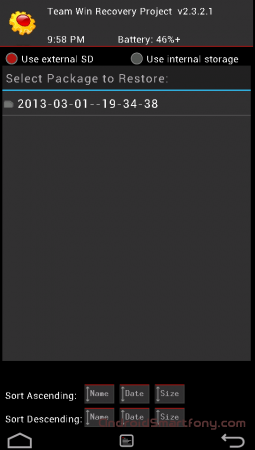
Ez a rész a következő funkciókat tartalmazza.:
- a készülék belső memóriájának kiválasztása olyan helyre, ahol a biztonsági mentés keresése lesz kiválasztva (belső tárolás);
- Telepítsen külső memóriakártyát olyan részekként, ahol a helyreállítás a biztonsági mentés keresése (külső SD).
Ha a biztonsági mentés létrehozásakor nem változtatta meg a beállításokat, akkor alapértelmezés szerint a biztonsági másolatok nevei a létrehozási idők között vannak. A fájlok a következő módon rendezhetők:
- növekvő (Rendezés növekvő) vagy csökkenő (rendezés csökkenő) a dátumok létrehozása;
- A mentési másolatok méretének növelése vagy csökkentése.
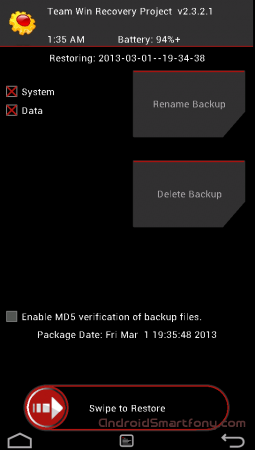
Ha a kívánt biztonsági mentés megtalálható, a következő funkciók kiválasztása biztosított.:
- Jelölje meg a visszaállítani kívánt szakaszokat (adatok, rendszer, helyreállítás, boot, uboot, gyorsítótár, nvram);
- A mentés törlése (mentés törlése);
- adjon meg egy másik nevet a kiválasztott biztonsági mentés (átnevezése mentés);
- Engedélyezze az MD5 összegek ellenőrzését a biztonsági mentési fájlokban.
Indítsa el a kiválasztott művelet végrehajtását a kiválasztás megerősítésével a képernyő alján található csúszkával.
5. Mount
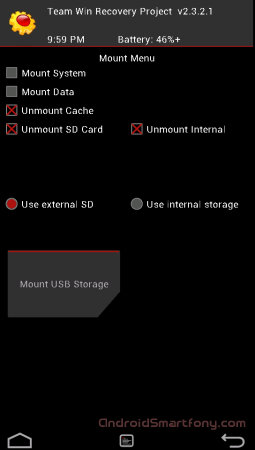
Itt fel lehet szerelni és eltávolítani a fejezeteket, és elvégezheti a műveleteket velük. A szereléskor a szakaszon található adatok elérhetővé válnak.
Ez a rész funkciói vannak.:
- Szerelés, a rendszerpartíció felszámolása (Mount / Imount rendszer);
- Mount, felszámolási gyorsítótár szekció (Mount / Imount Cache);
- Szerelés, felszámolási adatok rész (Mount / Imount adatok);
- Szerelés, belső memória felszámolása (csatlakoztatás / eltávolítás belső);
- Szerelés, külső memóriakártya eltávolítása (Mount / Imount SDCARD);
- A készülék csatlakoztatása a számítógéphez (Mount USB tároló). Itt csatlakoztathatja az SD kártyát a számítógéphez vagy a modul integrált memóriájához (belső tárolás).
6. Beállítások Beállítások módosított helyreállítás
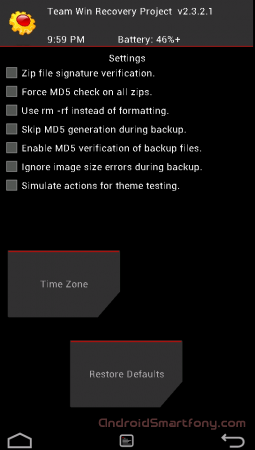
Itt meghatározza azokat a beállításokat, TWRP Recovery, akkor az alapértelmezett, ha feladatot végző:
- A telepített fájlok digitális aláírásának engedélyezése / letiltása (ZIP fájl aláírása ellenőrzése);
- ellenőrizze / letiltja az ellenőrző összegeket a zip formátumú fájlok esetében (Force MD5 Ellenőrizze az összes zip-ot);
- Fájlok törlése a memória tisztítása során (RM -RF helyett formázás helyett);
- ne fontolja meg a fájlok méretének hibáit, ha a biztonsági mentés során figyelmen kívül hagyja a képméret hibáit;
- ne hozzon létre ellenőrző összegeket a biztonsági mentés létrehozása során (Skip MD5 generáció a mentés során);
- Válassza ki az időzónát (időzónát);
- Visszatérés az alapértelmezett TwrP helyreállítási beállításokhoz (visszaállítási alapértékek).
7. Haladó További opciók TwRP.
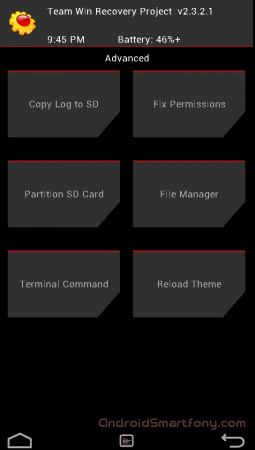
Itt lehet:
- Aktiválja a Működési naplófájl mentése memóriakártyára (másolási napló SD);
- Vissza az eredeti állapotba való hozzáférési jogok rendszer mappák és fájlok, amelyek megsértik egyes root jogosultságokkal alkalmazásokat. Néha a hozzáférési jogok megsértése a tabletta vagy telefon hibáihoz és lógásához vezethet (javítási jogosultságok);
- Változtassa meg a partíciókat a memóriakártyán (hozza létre, törölje, swap cache fájlok létrehozása). A swapot általában az Android eszközök munkájának felgyorsítására alkalmazzák. Partíció SD kártya).
Itt a következő parancsokat: Másolás, chmod 755 (Set hozzáférési jogosultságokat 755, amelyeket alapértelmezés szerint az összes rendszer fájlokat), CHMOD (Install Other Rights), Törlés fájl (rename file);
- Run paranccsal manuálisan a terminál mód (valamint PC-vel az ADB SSHELL interface) (Terminal parancs).
8. Indítsa újra
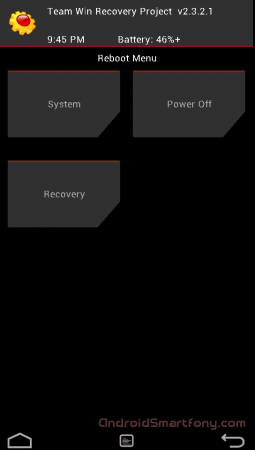
Ezzel az elemgel újraindíthatja az eszközt. Elérhető opciók:
- Indítsa újra az eszköz módba (rendszer);
- Indítsa újra a helyreállítást (helyreállítás);
- Kapcsolja ki a táblát vagy a telefont (kapcsolja ki).
A rendszerfájlok törlése, a frissítések telepítése, az Android eszközök módosítása a twrp segítségével
Annak megállapítása érdekében, egy másik firmware vagy tapasz, akkor kell ezeket a fájlokat a ZIP formátumot másolni a memóriakártyára vagy a belső memóriában.Ezután elvégezzük a következőket:
1. Töltsön be a twrp helyreállítását;
2. Válassza ki a "Telepítés" funkciót;
3. Válassza ki a belső (belső tárolás) vagy külső memóriát (külső SD), attól függően, hogy hol másoltuk a szükséges fájlokat.
4. Keresse meg és válassza ki a telepíteni kívánt fájlt.
5. Ha van egy MD5 fájl Zip, akkor aktiválja az összeget ellenőrzést (Force MD5 ellenőriznie kell valamennyi szepesi), különben nem tesszük ezt,
6. Futtassa a telepítést a bal oldali csúszkával jobbra.
Kiválaszthatja a 10 zip fájlt egyszerre, amely következetesen telepíthető. A folyamat végén a telepítés történik.
Amikor a folyamat befejeződött, ajánlott tisztítani a gyorsítótárat és a dalvik gyorsítótárat.
 Szerviz "Hívások tilalma" a Megafonból
Szerviz "Hívások tilalma" a Megafonból Tele Support Service2: Ingyenes telefon
Tele Support Service2: Ingyenes telefon Hogyan kell csatlakoztatni a Bluetooth fejhallgatót számítógépre?
Hogyan kell csatlakoztatni a Bluetooth fejhallgatót számítógépre?